Több számítógépen használja a Rainlendar Lite programot, vagy meg szeretné osztani másokkal a naptárát? Így tarthatja naptárát ingyenesen szinkronizálva és megosztva a Dropbox-szal.
A Rainlendar egy nagyszerű, egyszerű asztali naptáralkalmazás, amely elegánsnak tűnik, és Windows, OS X és Linux rendszereken fut. Az ingyenes Rainlendar Lite-nek csak egyetlen fő problémája van: nem szinkronizálhatja a naptárakat a számítógépek között. Ha meg szeretné osztani a naptárakat ismerőseivel vagy munkatársaival, vagy egyszerűen szinkronizálni szeretné a naptárakat az összes számítógép között, a következőképpen állíthatja be a Dropbox használatát a naptárak gyors és egyszerű szinkronizálásához és megosztásához.
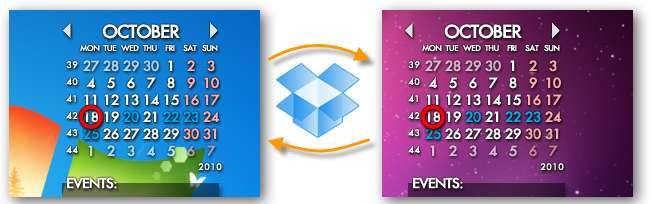
Alapértelmezés szerint a Rainlendar elmenti a naptárát, ideértve a találkozókat, eseményeket és tennivalókat, a .Rainlendar mappát a felhasználói profiljában. A naptárak szinkronizálásához áthelyeznünk kell az alapértelmezett naptárat, és meg kell győződnünk arról, hogy a Rainlendar tudja, hol van. Ehhez kattintson a jobb gombbal a Rainlendar elemre, és válassza a lehetőséget Lehetőségek .
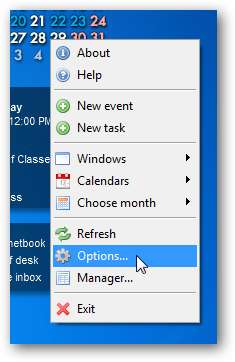
Az Opciók ablakban válassza a ikont Naptárak fülre, majd válassza ki a listából az alapértelmezett naptárat vagy azt, amelyet szinkronizálni szeretne.
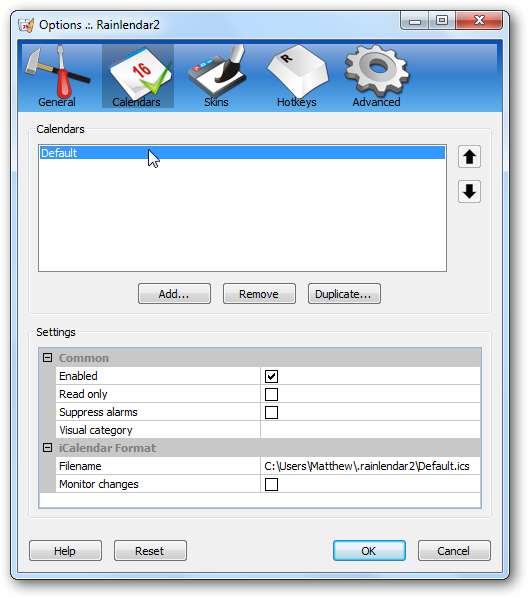
Válaszd ki a Fájl név mezőt, majd kattintson a gombra … gombra kattintva megváltoztathatja a naptár mentési helyét.

Ez megnyitja az alapértelmezett Rainlendar mappát, így láthatja, hogy hol van éppen a naptár. Másolja ezt a fájlt, majd keresse meg a Dropbox mappát, és illessze be oda vagy egy Dropbox almappába.
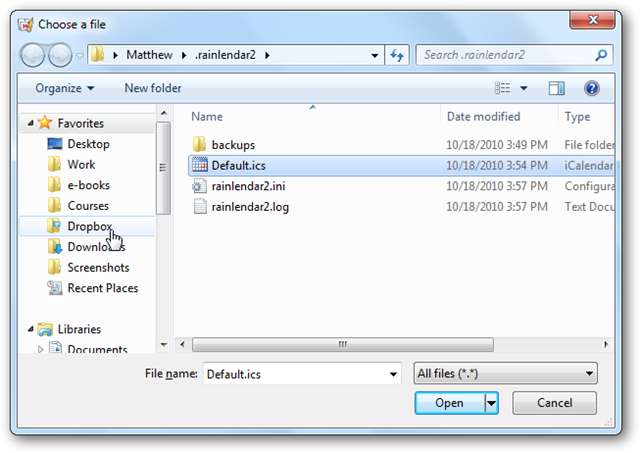
Vissza a Rainlendar beállításai ablakba mindenképpen ellenőrizze a Figyelje a változásokat jelölőnégyzetet az alján, így a naptár automatikusan hozzáadja a másik számítógépről hozzáadott új eseményeket a szinkronizálás után. Alkalmazza a módosításokat, és készen áll a szinkronizálásra.
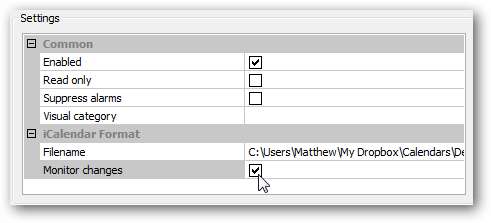
Most a másik számítógépén adja hozzá az új naptárat a Dropbox-tól új naptárként, vagy cserélje ki az alapértelmezett naptárt azzal, amellyel a fentiek szerint most kezdte a szinkronizálást. Akár naptárát is megoszthatja munkatársaival, családjával vagy barátaival, ha naptárait megosztott mappába helyezi vagy új mappa megosztása velük a Dropbox-ban . Vagy elhelyezheti a naptárakat a nyilvános Dropbox mappában, hogy megossza azokat a világgal, ha szeretné!
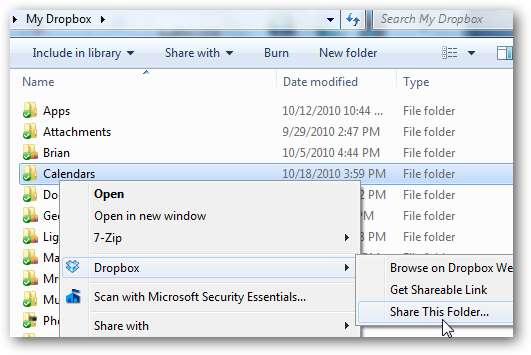
Ezzel az egyszerű trükkel a naptárakat ingyen szinkronizálhatja a Dropbox-szal, miközben a naptár továbbra is elérhető és stílusos marad a Rainlendarban. A Dropbox halottá teszi a fájlok szinkronizálását, és elképesztő, hogy milyen ügyes trükköket tehet meg egy gyors, megbízható szinkronizálási szolgáltatással.
Hat tipp a Richard Guay a borravalóért. Köszi apu!







